Содержание
Став первым 10-дюймовым планшетом из бюджетного сегмента, Memo Pad 10, выпущенный компанией Asus, хоть и не топовый гаджет, но привлекает соотношением цены, форм-фактора и бренда. IPS-экран и четырехъядерный процессор становится приятным преимуществом для пользователей, которым не нужно объяснять, как пользоваться планшетом асус, или кому предубеждения (а может, гордость?) не позволяют связываться с безымянным «китайцем».
Что «на борту» гаджета
Относясь к сегменту недорогих устройств, аппарат имеет вполне скромные показатели. Прежде всего – невысокое разрешение экрана – 1280х800 точек. Процессор – безымянный четырехъядерный чип, объем оперативной памяти — 1 ГБ, что для сегодняшнего рынка показатель уже не впечатляющий. С остальным довольно неплохо:
- слот для карт флеш памяти;
- 8 ГБ и 16 ГБ встроенной памяти;
- аккумулятор емкостью 5070 мА-ч;
- автономность порядка 9,5 часов (воспроизведение HD-видео).
На фоне прочих недорогих планшетов этой диагонали, подобная модель представляет собой удачное воплощение принципа золотой середины. Отзывы покупателей подтверждают этот вердикт.
Оформление корпуса
Asus Memo Pad 10 выделяется из серой толпы бюджетных планшетов лишь шильдиком на лицевой панели и логотипом производителя. Корпус из глянцевого белого пластика отлично собирает на себе следы пальцев и немного нетипичен для устройства от Asus, большинство их планшетов оформлены в металлическом стиле.
Memo Pad 10 имеет ещё одну узнаваемую черту, присущую последним моделям планшетов компании Asus – расположенные сзади стереодинамики. Такое расположение удобно – их сложно закрыть, держа руками и звук не заглушается, если планшет лежит на чем-либо. Динамики качественные и громкие – видео можно смотреть даже без наушников.
Расположение слотов, разъёмов и клавиш
На коротком торце рядом с динамиком находятся аудиовыход со слотом карты памяти. Удачно решение крышечки слота – ее просто нет, поэтому вставлять и извлекать карточку намного удобнее. Распознаются microSD-карты до 64 ГБ, что для бюджетной модели очень похвально. С картами памяти больших объемов, проблемы со свободным местом отпадают полностью.
Регулировка громкости и разъем microUSB на противоположном торце. Место клавиши громкости запоминающееся и удобное, расположение microUSB-разъема также не вызывает претензий.
Экран устройства
Имея IPS экран с диагональю 10,1, разрешением 1280х800 точек и пиксельной плотностью 150 ppi, эта модель несколько отстает от характеристик современного планшета. Вместе с тем, низкое разрешение экрана играет на руку, позволяя совместить хорошую производительность с низкой ценой.
Автономность работы
Девайс оснащен аккумулятором в 5070 мА-ч (это больше на 1070 мА-ч, чем в 10-дюймовой модели, имеющей FullHD-дисплей), и все же, этот параметр – один из самых низких показателей на сегодняшнем рынке планшетов. Планшета хватит на семь часов воспроизведения HD-видео, с максимумом яркости экрана (при дневном просмотре, это единственная комфортная настройка) и включенными коммуникациями. Заветных 9,5 часов работы вполне можно добиться, если приглушить яркость и отключить Wi-Fi, GPS и прочие модули, в которых в данную минуту нет необходимости.
В любом случае, семь часов автономной работы — очень хороший показатель. Есть один позитивный момент в этом планшете: находясь в режиме ожидания, он отлично держит заряд, практически не разряжаясь – даже если он пролежит где-то в дальнем углу пару дней, уровень заряда аккумулятора практически не изменится.
Обновление операционной системы
Под управлением Android работает огромное количество смартфонов, планшетов и других гаджетов. Проблема в том, все эти приложения созданы под конкретную версию операционки, как правило, одну из новых, что создает необходимость обновить ее.
Обновление Android проходит в несколько шагов и потребует подключения к Интернет. Поскольку процесс обновления операционной системы индивидуален для каждого девайса, универсального софта просто не существует. Поэтому, детальные инструкции, да и сами обновления, следует поискать на сайтах производителя.
Обновление операционки на Asus Memo Pad 10 выглядит следующим образом:
- В «настройках» следует подключить ваш гаджет к Интернету.
- Включите автоматическое обновление – с выходом новой версии прошивки планшет сам сообщит вам об этом.
- Обновить Android можно через Плей Маркет, найдя там приложение для поиска обновлений для конкретного Android-устройства
- Можно обновить систему вручную, найдя в настройках пункт «Обновление системы». В этом случае, система сама скачает установочный файл обновления и обновится в автоматичном режиме.
Получение рут прав
Полная функциональность любого Android планшета ограничена, чтобы повысить безопасность операционной системы и устройства. Но порой ограничения уж сильно допекают, не позволяя сделать необходимое. В таком случае, ограничения можно обойти, прибегнув к получению root прав. При необходимости, получив Root права от них можно избавиться, если они стали ненужными.
В приведенном далее тексте нет ненужных действий, поэтому следуем внимательно читать инструкции и точно выполнять их, шаг за шагом. Прежде всего, разберемся в компонентах и условиях, которые будут необходимы, затем шаг за шагом разберемся в том, как полученные файлы и программы помогут получить рут.
Если случится так, что в процессе выполнения инструкций планшет станет постоянно перезагружаться или замрет в состоянии загрузки, выполните сброс данных. Приступая к получению root, следует убедиться, что уровень заряда планшета не менее 30%.
Что понадобится для рутирования
- Компьютер под управлением Windows
- Кабель для подключения планшета к компьютеру (MicroUSB)
- Скачанный и установленный USB драйвер
- Программа Kingo Root (именно она позволит получить Root права)
- Включенный на планшете режим отладки
Процесс получения Root
- Подключаем планшет к компьютеру
- Запускаем Kingo Root
- В интерфейсе программы нажимаем кнопку «ROOT»
- До появления сообщения о получении Root прав нельзя вынимать USB кабель из разъёма планшета, это займет несколько минут.
- При необходимости, можно убрать рутовые права, нажав на кнопку «Remove Root»
Просуммируем вышесказанное
Гаджет стал разумной альтернативой недорогим китайским планшетам. Стабильная работа и прекрасная эргономика выгодно отличают аппарат от большинства устройств из этого сегмента. Имея небольшой бюджет и желание приобрести себе 10-дюймовый планшет, можно выбирать эту модель, она является прекрасным кандидатом на покупку, которая оправдается ценой и производительностью, а вы получите достаточно мощный брендовый планшет с хорошей диагональю, имеющий достойную автономность, Bluetooth и GPS.



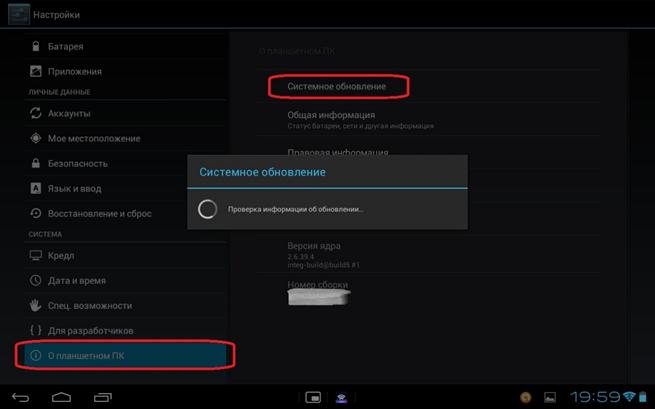

Я хотел узнать, как пользоваться планшетом, а получил ответ, что такое планшет ASUS. будьте добры объясните всё — же, как пользоваться планшетом ASUS. Все программы не работают.
Доброй ночи. Хотела прочитать инструкцию, вернее узнать, как сбросить фото на карту памяти. А читала про какой-нибудь, как его получить и т.д. если пишите, что инструкция, то и давайте её. Безобразие!